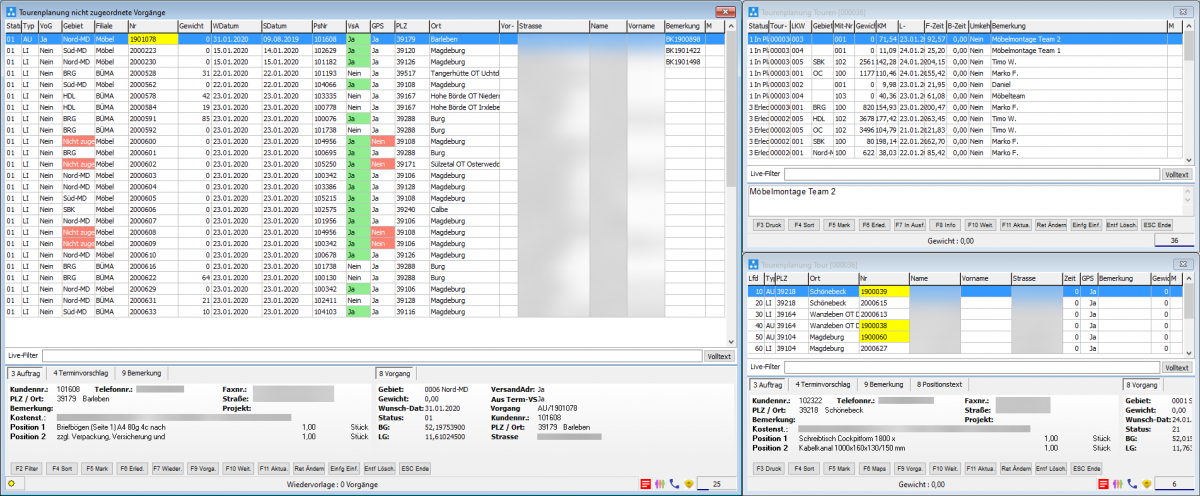OBS/Kostenpflichtige Module/Tourenplanung
- A Preise aktualisieren
- C Personen übertragen
- E Kategorien verwalten
- G Kataloge verwalten
- I Merkliste übertragen
- K Varianten übertragen
- L Artikelvarianten übertragen
- M Referenzarten übertragen
- N Lagerbestände verwalten
- U Bestellungen einlesen
- V leere Passworte füllen
- W Update-Informationen zurücksetzen
- X Konfiguration
- Z Protokoll
Tourenplanung
Mit diesem Modul haben Sie die Möglichkeit anhand vorhandener Vorgänge (Aufträge, Lieferscheine, ...) die optimale Auslieferungsroute für Ihre Lieferfahrzeuge zu ermitteln. Dabei wird vom Programm aus eine automatische Routenoptimierung vorgenommen. Für die Anzeige/Optimierung der Routen wird die Google-Maps-Api genutzt.
Voraussetzungen
Google-Api-Key
Für die Kommunikation und das Nutzen der Google-Maps-Api wird ein von Google ausgestellter API-Key vorausgesetzt. Informationen, wie Sie einen solchen Key beantragen/Einrichten, finden Sie hier: Einrichtung: Google API
Funktion
Liste "Tourenplanung Touren"
In dieser Liste können Sie neue Touren anlegen. Die einzelnen Einträge in dieser Liste halten mehrere Wegpunkte (Vorgänge).
Spalten
| Spalte | Beschreibung |
|---|---|
| Status | Status der Tour. Muss manuell gesetzt werden. ( 1 In Planung, 2 In Ausführung, 3 Erledigt) |
| Tour-Nr | Nummer der Tour. Wird automatisch gesetzt. |
| LKW | geplanter LKW |
| Gebiet | Gebiet der Tour. Muss manuell gesetzt werden. |
| Mit-Nr | geplanter Mitarbeiter |
| Gewicht | Gewicht der Tour. Wird aus den Positionen ermittelt. |
| KM | Gesamtlänge der Tour in Kilometer |
| L-Datum | Liefertermin |
| F-Zeit | Fahrtzeit |
| B-Zeit | Bearbeitungszeit |
| Umkehr | Auslieferung am Ende Starten. Umgekehrte Reihenfolge der Lieferung |
| Bemerkung | Bemerkung |
| M | Markierung |
Buttons und Schaltflächen
| Button | Beschreibung |
|---|---|
| F3 Druck | Startet den Druck. Sie haben mehrere zur Auswahl |
| F4 Sort | öffnet die Sortierungen |
| F6 Erled. | setzt die Tour auf "Erledigt" |
| F7 In Ausf. | setzt die Tour auf "In Ausführung" |
| F8 Info | Öffnet das Informationssystem von OBS |
F10
| Feld | Beschreibung |
|---|---|
| A Markierung löschen | Alle Markierungen der Liste entfernen |
| C Tour in OBS Maps anzeigen | Alle enthaltenen Positionen der Tour werden auf OBS Maps angezeigt. Ist kein Satz markiert, so wird der aktuelle Satz herangezogen. |
| D1 Touren Berechnung anzeigen/übertragen | Für aktuelle Tour Route berechnen. Punkte werden in die Liste zurückübertragen! |
| D2 Berechnete Toure als Strecke anzeigen | Für aktuelle Tour Route berechnen. |
Liste "Tourenplanung Tour" (einzelne Positionen)
In dieser Liste werden die zur Tour gehörenden Vorgänge (Wegpunkte) angezeigt. Per Drag&Drop können Sie Vorgänge hinzufügen.
Wenn die automatische Routenoptimierung aktiviert wird, werden die Wegpunkte neu Sortiert und erhalten eine neue Nummer in 10ner Schritten. Damit können Sie weitere Vorgänge zwischen den Wegpunkten einfügen.
Spalten
| Spalte | Beschreibung |
|---|---|
| Lfd | Laufende Nummer der Position |
| Typ | Typ des Vorgangs |
| PLZ/Ort/Srasse | Adresse |
| Nr | Nummer des Vorgangs |
| Name/Vorname | Name der Person |
| Zeit | Bearbeitungszeit des Vorgangs |
| GPS | Geodaten vorhanden |
| Bemerkung | Bemerkung |
| Gewicht | Gewicht des Vorgangs |
| M | Markierung |
Farben
| Spalte | Beschreibung |
|---|---|
| GPS | Rot = "Nein" / Keine Längen- und Breitengrade vorhanden (Edit) |
| Nr | Gelb = aus Terminvorschlag generiert |
| Typ | Gelb = Lieferschein freigegeben. |
Buttons und Schaltflächen
| Button | Beschreibung |
|---|---|
| F3 Druck | Startet den Druck. |
| F4 Druck | öffnet die Sortierungen |
| F6 Maps | Zeigt die Koordinaten in OBS Maps an. |
| F9 Vorga. | öffnet den zugehörigen Vorgang |
F10
| Feld | Beschreibung |
|---|---|
| A Markierung löschen | Alle markieren der Liste werden glöscht |
| B Markierte Vorgänge zurück in Vorgangsliste | Alle markieren Vorgänge werden der Vorgangsliste wieder zu Verfügung gestellt. Ist kein Satz markiert, so wird der aktuelle Satz herangezogen |
| C Touren Punkte in OBS Maps anzeigen | Alle markieren Vorgänge werden auf OBS Maps angezeigt |
| D Lieferschein freigeben/sperren | Alle markieren Lieferschein Vorgänge werden freigegeben. Ist kein Satz markiert, so wird der aktuelle Satz herangezogen |